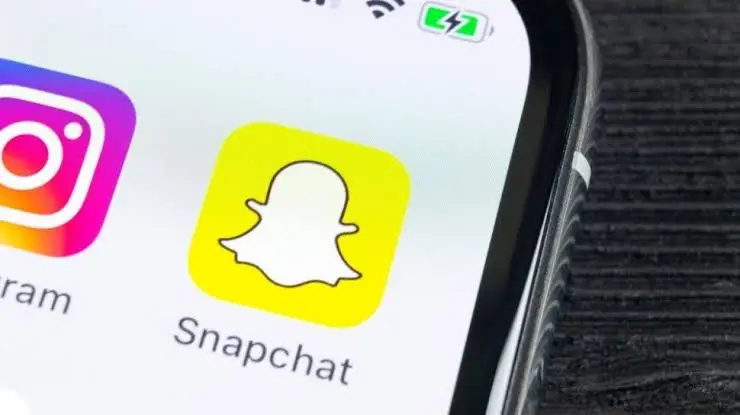Cara Memasang Google Analytics di WordPress Dengan Mudah
Bagi penulis WordPress, informasi tentang cara memasang Google Analytics merupakan informasi penting. Pasalnya, alat tersebut dapat melihat kecenderungan pengunjung dengan data dan analisa yang diberikan. Hal tersebut memiliki peran yang sangat besar dalam perkembangan WordPress milik mereka.
[powerkit_toc title=”Daftar Isi” depth=”3″ min_count=”2″ min_characters=”100″ btn_hide=”false”]
Mengetahui Google Analytics dan Cara Memasang Google Analytics di WordPress
Sebelum mengetahui bagaimana cara memasang Google Analytics, Anda harus memahami terlebih dahulu apa itu Google Analytics. Google Analytics merupakan alat untuk mengetahui jumlah lalu lintas situs Anda. Yang dimaksud lalu lintas situs ialah traffic web dimana Anda dapat melihat performa situs Anda.
Mulai dari konten yang paling diminati di situs Anda, sumber atau datangnya pengunjung situs Anda, hingga data demografi pengunjung situs Anda. Dengan Google Analytics, Anda dapat memahami selera pengunjung Anda. Jika biasanya WordPress hanya memberikan statistik tertentu saja, maka Google Analytics memberikan penjabaran lebih jauh dari traffic web.
Sehingga, Anda akan dengan mudah menangkap target dan membuat suatu tulisan atau karya yang bisa membuat para pengunjung tertarik. Dengan begitu, situs Anda dapat rajin dikunjungi oleh pembaca dan Anda pun akan mendapatkan hasil yang maksimal dalam mengelola situs yang Anda miliki.
Memasang Google Analytics memberikan banyak keuntungan bagi para penulis di WordPress. Namun, untuk bisa memasangnya Anda harus mengetahui cara-cara yang dapat Anda lakukan untuk bisa memasang Google Analytics di situs Anda. Ada cukup beragam cara yang dapat Anda lakukan, yaitu melalui plugin, manual, dan Google Tag Manager.
Langkah Mendaftar untuk Google Analytics
Sebelum memulai menggunakan Google Analytics, Anda harus memiliki akun terlebih dahulu. Caranya benar-benar gampang, cuma butuh waktu beberapa menit aja. Untuk mengetahuinya lebih jelas, berikut cara mendaftar akun untuk Google Analytics.
- Pertama, ketika Anda sudah keluar dari akun Google lain, pilih tautan yang mengarahkan Anda pada proses registrasi.
- Lalu, pilih Google Analytics dan pilih “Set up for free” untuk memulai membuat akun Google Analytics.
- Saat memasuki halaman pembuatan akun, ketik nama akun Anda, lakukan pengaturan pada data sharing, dan pilih tombol yang menunjukkan selanjutnya.
- Setelah itu, tentukan data apa saja yang ingin Anda ketahui atau data yang ingin dianalisa, kemudian tekan Web.
- Di dalam halaman Web tersebut, Anda akan diminta untuk mengisi informasi-informasi untuk situs Anda seperti nama situs, zona waktu, URL dan sebagainya.
- Terakhir, centang kotak I Agree di Terms of Service, dan akun Google Analytics Anda sudah dibuat.
Pembuatan akun Google Analytics hampir mirip dengan pembuatan akun Google. Hanya saja, akun Google Analytics meminta Anda untuk mengisi data-data yang berkaitan dengan situs Anda. Pilihannya juga lebih banyak dibanding membuat akun Google biasa.
Memasang Google Analytics dengan Plugin
Seperti yang sudah disinggung sebelumnya, dalam membuat Google Analytics, Anda dapat menggunakan berbagai cara dalam memasangnya. Apabila Anda ingin mencoba memasang akun Anda menggunakan plugin, Anda harus paham terlebih dahulu cara plugin bekerja.
Plugin sendiri merupakan sebuah istilah untuk software yang digunakan dalam menjalankan fitur-fitur tambahan yang ada dalam WordPress. Mudahnya, plugin adalah alat agar fungsi yang Anda inginkan untuk mengatur WordPress dapat digunakan. Dalam hal ini, fungsi yang Anda inginkan untuk mengatur WordPress yaitu Google Analytics atau analisa data.
Pemasangan Google Analytics dengan plugin cocok bagi Anda yang tidak ingin mengubah tema yang sudah ditentukan. Karena plugin berasal dari pihak ketiga, otomatis tema yang sudah Anda pilih tidak akan berubah dan plugin untuk Google Analytics tersebut akan menyesuaikan dengan tema Anda.
Salah satu plugin yang menawarkan pemasangan Google Analytics yang mudah dan terpercaya adalah MonsterInsights. Plugin satu ini sudah banyak digunakan oleh para penulis di WordPress untuk dapat mengetahui data pengunjung secara real time. MonsterInsights juga mampu memberikan Anda laporan sesuai dengan patokan yang telah Anda tentukan.
Untuk mengetahui cara memasang Google Analytics dengan MonsterInsights atau plugin, kami akan menjelaskan langkah demi langkah bagi Anda memasang Google Analytics dengan plugin.
- Masuk ke halaman Dashboard WordPress, lalu pilih Plugin dan Add New.
- Kemudian, cari plugin dengan nama MonsterInsights lalu unduh dan aktifkan plugin tersebut.
- Setelah plugin aktif, Anda dapat mengikuti proses pemasangan dengan masuk kembali ke halaman Dashboard dan klik tombol Launch the Wizard di pilihan Insights.
- Lakukan proses pemasangan sesuai dengan informasi yang diberikan. Setelah itu, pilih opsi Finish Setup dan Exit Wizard.
- Dengan begitu Anda sudah bisa menggunakan MonsterInsights.
Sebagai informasi, Anda bisa menggunakan MonsterInsights lebih banyak dengan melakukan upgrade ke Plus version dengan biaya 99.50 USD untuk tiap tahunnya. Namun jika Anda ingin menghemat, Anda bisa mengunduh versi lite dari MonsterInsights.
Memasang Google Analytics dengan Manual
Selain menggunakan plugin, Anda juga bisa memasang Google Analytics secara manual. Dibanding dengan plugin, memasang Google Analytics dengan manual cukup sulit. Bagi Anda yang tidak begitu memahami bahasa komputer tentunya akan sedikit pusing dengan istilah yang ada ketika memasang Google Analytics secara manual.
Tetapi jangan khawatir. Lewat artikel ini, kami akan membantu Anda untuk mengetahui cara memasang Google Analytics dengan sejelas mungkin. Berikut langkah-langkah yang harus Anda lakukan.
- Setelah mendaftar akun Google Analytics, Anda harus mencari kode Google Analytics. Caranya, masuk ke akun Anda dan pilih menu Admin di bawah, tepatnya di sisi kiri.
- Pilih Tracking Info, lalu pilih Tracking code.
- Setelah masuk ke laman tersebut, Anda akan langsung mengetahui Tracking ID dan Global Site Tag. Simpan kedua kode tersebut.
- Agar Google Analytics Anda aktif, Anda harus masuk ke WordPress dan melakukan pemasangan Google Analytics. Masuk ke WordPress untuk memulai pemasangan.
- Setelah itu, masukkan kode Google Analytics ke Theme Editor.
- Kemudian, pilih Theme Header dan letakkan kode tersebut, tepatnya di atas </head>
- Pilih Update dan Google Analytics sudah bisa digunakan.
Memasang Google Analytics dengan Google Tag Manager
Google Analytics juga bisa dipasang dengan Google Tag Manager. Keunggulan dari Google Tag Manager ialah Anda bisa menambahkan tag sesuka hati dan melakukan pembaruan pada script dengan bantuan Google Tag Manager. Di bawah ini cara untuk memasang Google Analytics dengan Google Tag Manager.
- Pertama, masuk ke Dashboard WordPress lalu pilih Plugin dan pilih Add New.
- Cari Google Tag Manager kemudian unduh dan aktifkan.
- Untuk menambahkan Google Tag ID, Anda dapat masuk ke situs Tag Manager dan memilih Admin.
- Setelah itu, pilih ID yang diawali dengan kata “GTM”.
- Kemudian, masuk kembali ke halaman WordPress dan klik Settings kemudian Google Tag Manager. Ketik ID yang di kotak Google Tag Manager ID.
- Begitulah cara memasang Google Analytics di WordPress dengan GTM.
Demikianlah cara mudah untuk memasang Google Analytics di WordPress yang bisa Sobat Ryola ikuti. selamat mencoba.